Преузмите и похраните филмове са апликације Виндовс 10 Мовиес & ТВ
Мицрософт виндовс 10 Јунак Сечење каблова / / March 17, 2020
Последњи пут ажурирано

Иако је стреаминг филмова и ТВ емисија одличан, понекад ћете морати да преузмете филм или ТВ емисију коју сте купили од Мицрософта да бисте је гледали ван мреже.
Од Мицрософт и Филмови било где удружили снаге, апликација Филмови и ТВ на Виндовс 10 је много атрактивнија. То вам пружа још једну одрживу могућност за куповину дигиталних филмова. Пре партнерства, филмове које сте купили од Мицрософта могли сте гледати само на Виндовс 10 уређајима. Али сада ће се филмови који купујете од Мицрософта, Гооглеа, Амазона, Апплеа или Вудуа синкронизовати у централном облаку заснованом дигиталном ормару.
Иако вам ово омогућава да гледате филмове на различитим уређајима, понекад желите да вам филм буде при руци за случајеве када сте ван мреже. А Мицрософт вам омогућава да преузмете купљене филмове. Ево погледа како преузимати купљене филмове и управљати њиховим локацијама.
Преузмите Купљени медиј на Виндовс 10
Да бисте преузели филмове и ТВ емисије
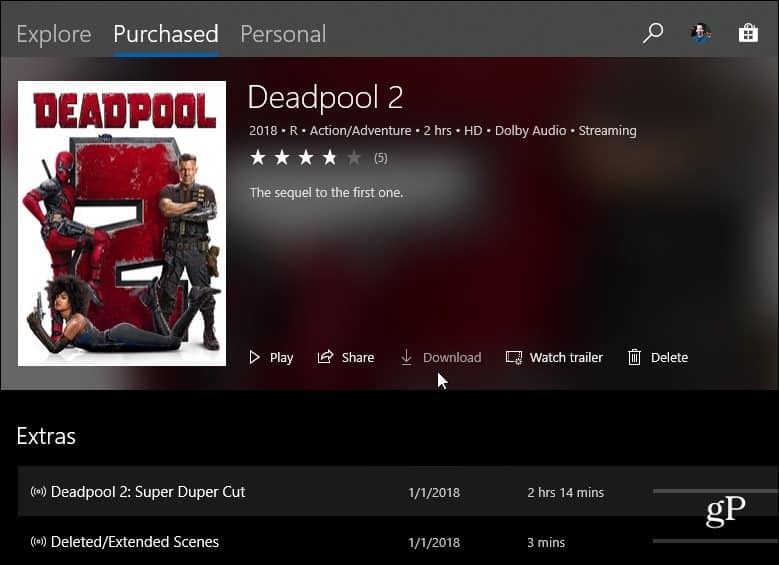
Затим изаберите квалитет који желите да преузмете. Очигледно је да ако је проблем на диску забринут, желите да преузмете верзију ниже резолуције. То је вредно напоменути са Филмови било где, можете да преузмете филмове купљене из неке друге продавнице на свој Виндовс ПЦ - што је део привлачности истог.
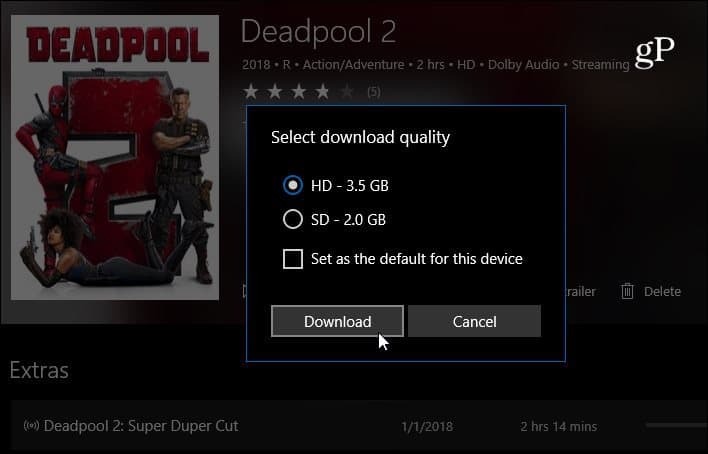
Да бисте уклонили преузети филм или ТВ емисију, само кликните наслов и кликните опис „Уклони преузимање“ испод описа.
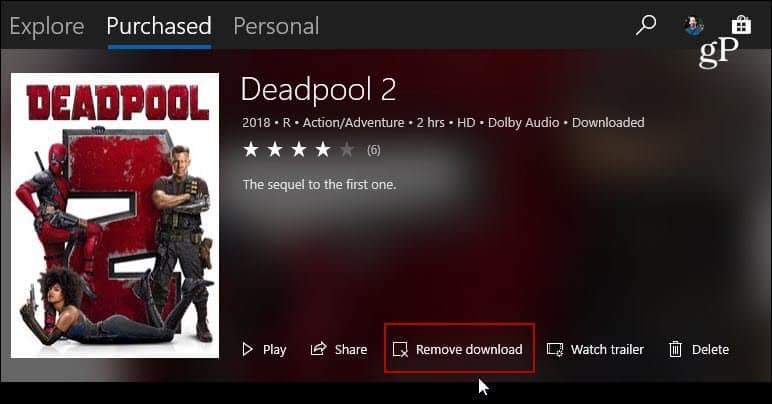
Промените где се чувају преузети филмови
Преузети филмови се подразумевано чувају на локалном диску. Али можда бисте желели да то промените, посебно ако имате погон слабог капацитета. Можете је променити тако да преузму на спољни диск или мрежни погон. Да бисте то учинили, отворите апликацију Филмови и ТВ и идите у Подешавања и из менија кликните на „Измени подешавања складиштења“.

Апликација Поставке ће се покренути и довести вас у одељак Складиштење. Овде изаберите „Промени где се спрема нови садржај“ у оквиру Више подешавања складиштења одељак.
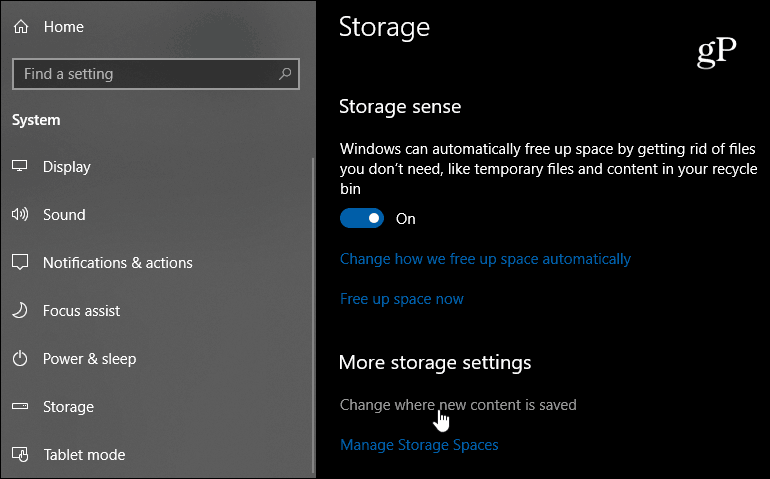
На следећем екрану можете да промените где се чувају разни медији и други предмети. Из „Нови филмови и ТВ емисије ће се спремити на“ и одаберите погон који желите, а затим кликните Аппли.

Иако се овај чланак фокусира на преузимање филмова на ваш Виндовс 10 уређај, можете да преузимате и ТВ емисије које сте купили у Мицрософт Сторе-у. Само следите исте кораке као и за филм. А што се тиче доступности видео садржаја на рачунару са Виндовс 10 рачунаром док сте ван мреже, запамтите да можете преузмите Нетфлик филмове и ТВ, такође.


